2. Desfaceți aplicația. Faceți clic dreapta și selectați Deschidere. pentru a ocoli restricțiile Gatekeeper.
4. Dock-ul va fi actualizat și din nou magic devine voluminoasă.
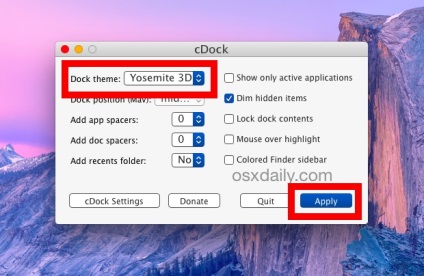
Iată cum se uită cele două panouri: volumetrice în partea de sus și plat (în modul întunecat) în partea de jos. În această captură de ecran, au fost activate opțiunile Creșteți contrastul și Reduceți transparența.
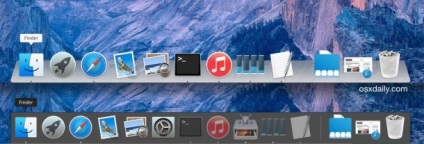
Schimbările vor rămâne în vigoare, chiar dacă reveniți la setările implicite, aplicați modul întunecat sau reporniți. Cu toate acestea, după actualizarea sistemului OS X Yosemite, panoul va deveni din nou plat.
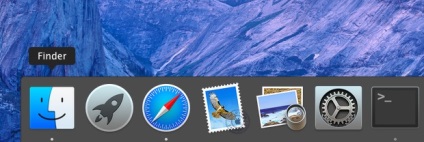
Dacă nici varianta în vrac și nici panoul standard nu vă plac, există mai multe opțiuni pe care le puteți juca, de exemplu, cu Transparent.
cDock poate face panoul Dock transparent, adică pictogramele vor fi plasate pe fundalul tapetului desktop.
Iată cum arată:
Aici vedem o captură de ecran a întregului ecran OS X Yosemite. cu ferestre transparente și un Dock:
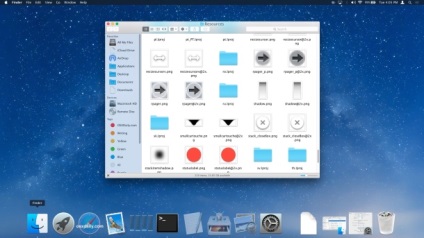
Firește, alegerea unui panou solid sau plat este ceva despre preferințele personale. Acest lucru nu afectează gradul de utilizare a sistemului, cum ar fi, de exemplu, lipsa contrastului în elementele interfeței. Cu toate acestea, mulți utilizatori au apreciat vechiul aspect al panoului atât de mult încât au vrut să-l returneze.
Care panou Dock îți place cel mai bine: un nou plat, transparent sau vechi? Sau îți pasă? Panoul meu este ascuns automat, așa că nu acord prea multă atenție, spre deosebire de alte modificări mai grave ale interfeței OS X Yosemite.
Materiale pe tema:
Articole similare
Trimiteți-le prietenilor: